Satura rādītājs
Ja meklējat veidu, kā atspējot CHKDSK darbību Windows starta laikā, turpiniet lasīt šo pamācību. Kā jūs zināt, ja nepareizi izslēgsiet datoru, Windows veiks diska pārbaudi (chkdsk), kad to atkal ieslēgsiet.
Tas notiek tāpēc, ka operētājsistēma Windows nepareizi "domā", ka diskam ir problēmas un tas ir jāskenē. Taču šāda uzvedība ir kaitinoša, jo diska pārbaude faktiski nav nepieciešama, un jums būs jāgaida, kamēr skenēšana tiks pabeigta, ja 10 sekunžu laikā nenoņemsiet nospiest taustiņu, lai izlaistu diska pārbaudi.
Vēl viens gadījums, kad ir jāpārtrauc diska pārbaude (chkdsk), lai tā nedarbotos Windows starta laikā, ir dubultās sāknēšanas sistēmās, kurās darbojas Windows 10 un Windows 7. Tas ir jādara, jo katru reizi, kad sākat darbināt vienu no divām operētājsistēmām, Windows pārbauda un "labo" otra diska operētājsistēmu, tādējādi sabojājot tās failus vai padarot disku nelasāmu.
Kā apturēt diska pārbaudi starta laikā operētājsistēmā Windows 10/8/7 OS.
Metode 1. Atslēgt CHKDSK Windows starta laikā ar komandu.
Visvienkāršākais veids, kā apturēt automātisko diska pārbaudi, startējot operētājsistēmu Windows, ir, izmantojot chkntfs komanda:
1. Atvērt komandu uzvednē kā administrators . Lai to izdarītu:
1. Meklēšanas lodziņā ierakstiet: cmd vai komandu uzvedne
2. Ar peles labo pogu noklikšķiniet uz komandu uzvedne (rezultāts) un izvēlieties Palaist kā administrators .

2. Ierakstiet chkntfs komandu ar šādu sintaksi:
- chkntfs /x DriveLetter:
Piezīme: kur DriveLetter ir disks, kuru vēlaties izslēgt no diska pārbaudes.
Piemēri.
1. Ja vēlaties izslēgt disku C: no skenēšanas Windows starta laikā ievadiet:
- chkntfs /x c:
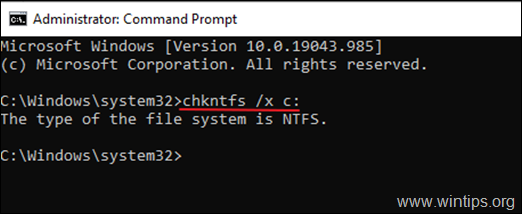
2. Ja vēlaties atspējot diska pārbaudi divos diskdziņos (piem. D: & E: diski) , tips:
- chkntfs /x d: e:
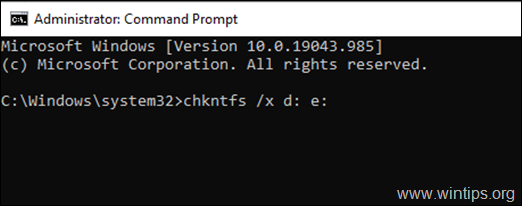
3. Tas ir viss. No šī brīža diska pārbaude tiks pārtraukta norādītajos diskos.
Piezīme: Lai atkārtoti aktivizēt chkdsk nākotnē, dodiet šo komandu ar administratora privilēģijām:
- chkntfs /d
Metode 2. Pārtrauciet CHKDSK palaišanas laikā, izmantojot reģistru.
Otrā metode, kā atspējot chkdsk, kad tiek palaista operētājsistēma Windows, ir paredzēta tiem, kas pārzina reģistra redaktoru:
1. Atveriet reģistra redaktoru. Lai to izdarītu:
a. Vienlaikus nospiediet Windows  + R taustiņus, lai atvērtu palaides komandu logu.
+ R taustiņus, lai atvērtu palaides komandu logu.
b. Veidot regedit un nospiediet Ievadiet .
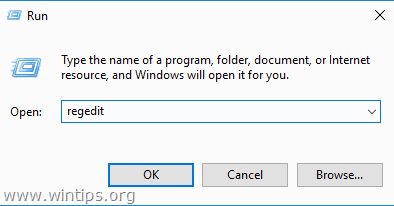
2. Virzieties uz šādu atslēgu kreisajā panelī:
- HKEY_LOCAL_MACHINE\SYSTEM\CurrentControlSet\Control\Session Manager
3. Labajā logā atveriet BootExecute (REG_MULTI_SZ) vērtību un pēc tam, kad autocheck autochk , tips: " /k: DriveLetter *" (bez pēdiņām)
Piezīme: kur DriveLetter ir disks, kuru vēlaties izslēgt no diska pārbaudes.
Piemēri.
1. Ja vēlaties novērst chkdsk palaišanas laikā uz diska C: mainīt BootExecute datu vērtība ir šāda:
- autocheck autochk /k:C *
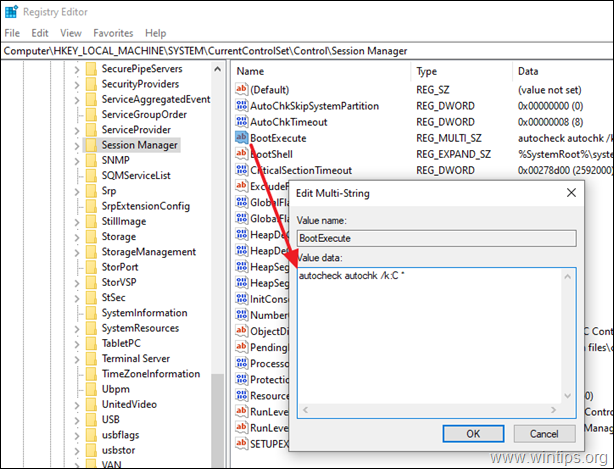
2. Ja vēlaties atspējot chkdsk uz diskiem C: & D: , modificēt BootExecute datu vērtība ir šāda:
- autocheck autochk /k:C /k:D *
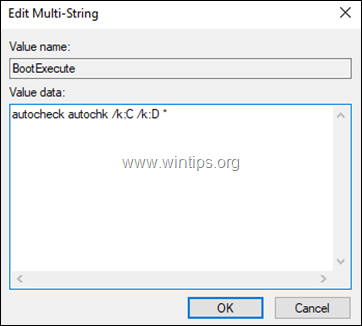
3. Kad tas ir izdarīts, noklikšķiniet uz LABI, aizveriet reģistra redaktoru un esat gatavs! *
Piezīme: Lai atjaunotu BootExecute atslēgas noklusējuma vērtību, ievadiet vērtības datus:
- autocheck autochk *
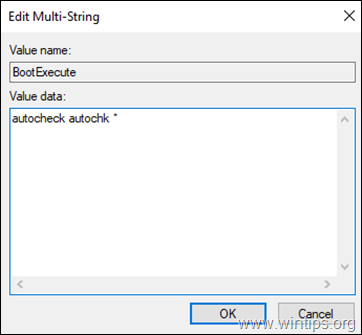
Tas viss! Kura metode jums palīdzēja?
Ļaujiet man zināt, vai šī rokasgrāmata jums ir palīdzējusi, atstājot komentāru par savu pieredzi. Lūdzu, patīk un dalieties ar šo rokasgrāmatu, lai palīdzētu citiem.

Endijs Deiviss
Sistēmas administratora emuārs par Windows



